Darbas su lentelėmis "Google" dokumentuose gali padėti aiškiai organizuoti ir pateikti duomenis. Šioje pamokoje sužinosite, kaip pritaikyti lentelių formos ir struktūros elementus. Pasirinkę tinkamus nustatymus galite ne tik pagerinti savo lentelės išvaizdą, bet ir padaryti ją patogesnę naudoti. Kartu panagrinėkime įvairias lentelių optimizavimo galimybes.
Pagrindinės išvados
- Galite skirtingai apipavidalinti ir nuspalvinti išorines ir vidines lentelių linijas.
- Galima reguliuoti linijų storį ir pasirinkti skirtingus linijų stilius.
- Taip pat galima atlikti papildomus koregavimus, pavyzdžiui, langelių išlyginimą ir stulpelių plotį.
- Ląstelių sujungimas ir formatavimo atstatymas yra naudingi įrankiai projektuojant sudėtingesnes lenteles.
Žingsnis po žingsnio
Pirmiausia reikia pažymėti visą lentelę, kad būtų galima taikyti norimus pakeitimus. Norėdami tai padaryti, spustelėkite ląstelę, tada spustelėkite mažą rodyklę viršutiniame dešiniajame pasirinkimo kampe. Ši rodyklė yra tiesiai ant pasirinkto teksto ir suteikia prieigą prie formatavimo parinkčių.
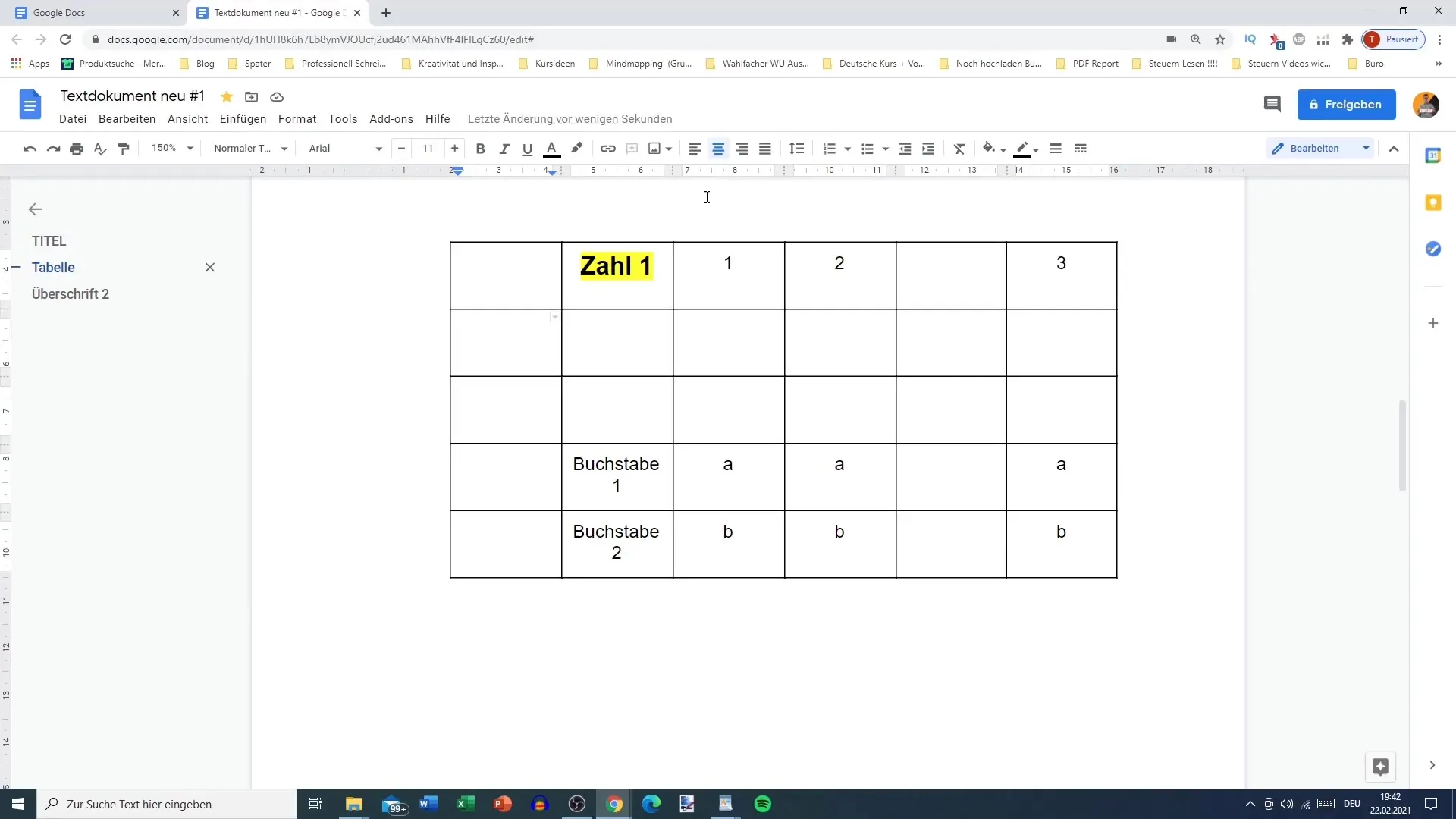
Pasirinkę lentelę, galite pasirinkti konkrečias eilutes. Galite formatuoti visas išorines eilutes arba, pavyzdžiui, tik pasirinkto langelio vidines eilutes. Toks lankstumas leidžia atlikti tikslingus ir efektyvius koregavimus.

Norėdami pakeisti linijų spalvą, pasirinkite visas išorines pavyzdžio linijas ir nuspręskite, kad norite jas rodyti šviesiai mėlyna spalva. Vienoda spalvų schema gali gerokai padidinti jūsų lentelės aiškumą.
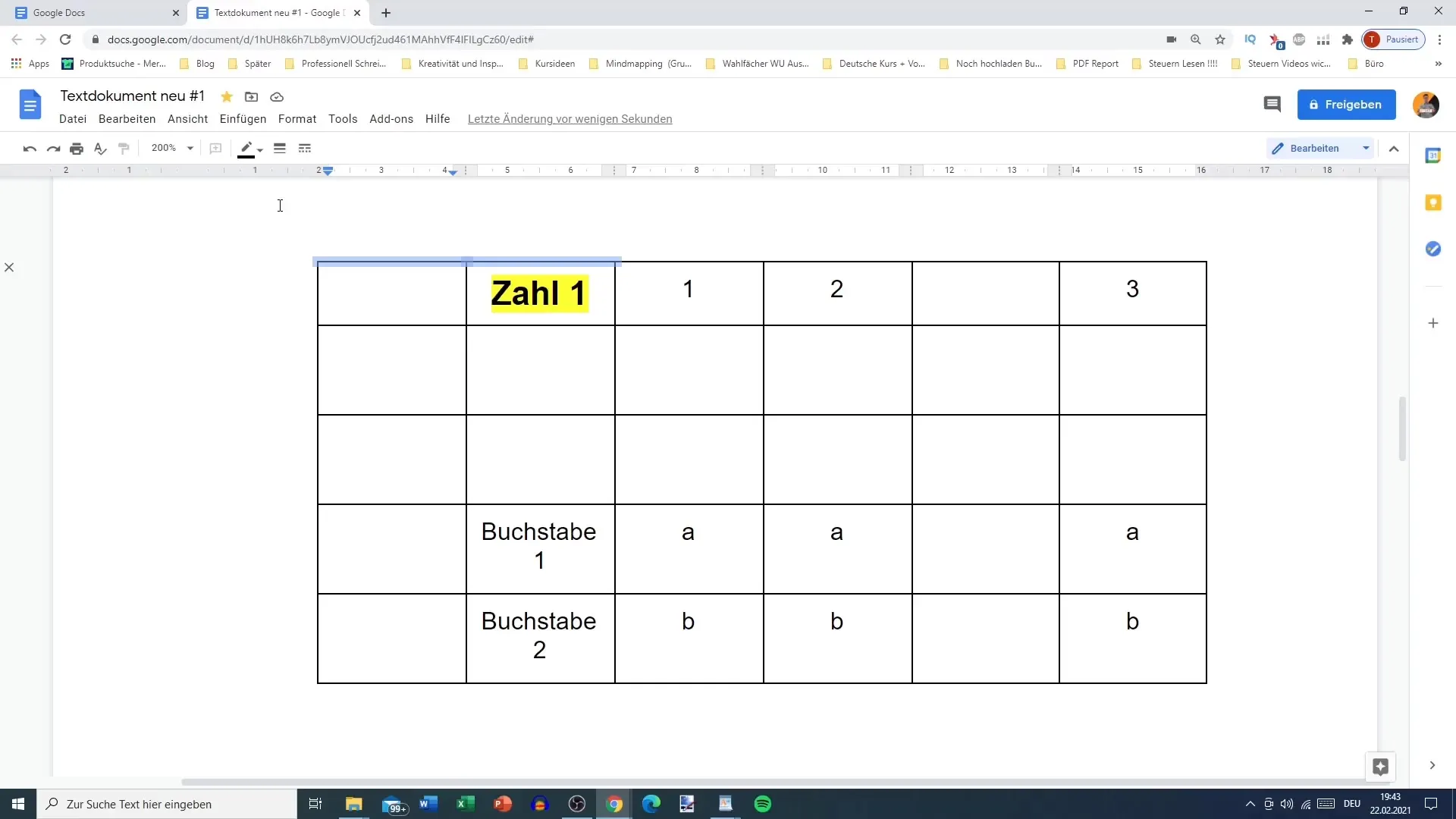
Tačiau galima pritaikyti ne tik spalvą - galite keisti ir linijų plotį. Tai atliekama pasirinkus norimą taškų storio reikšmę. Aiški ir tiksli išvaizda padidina skaitomumą.
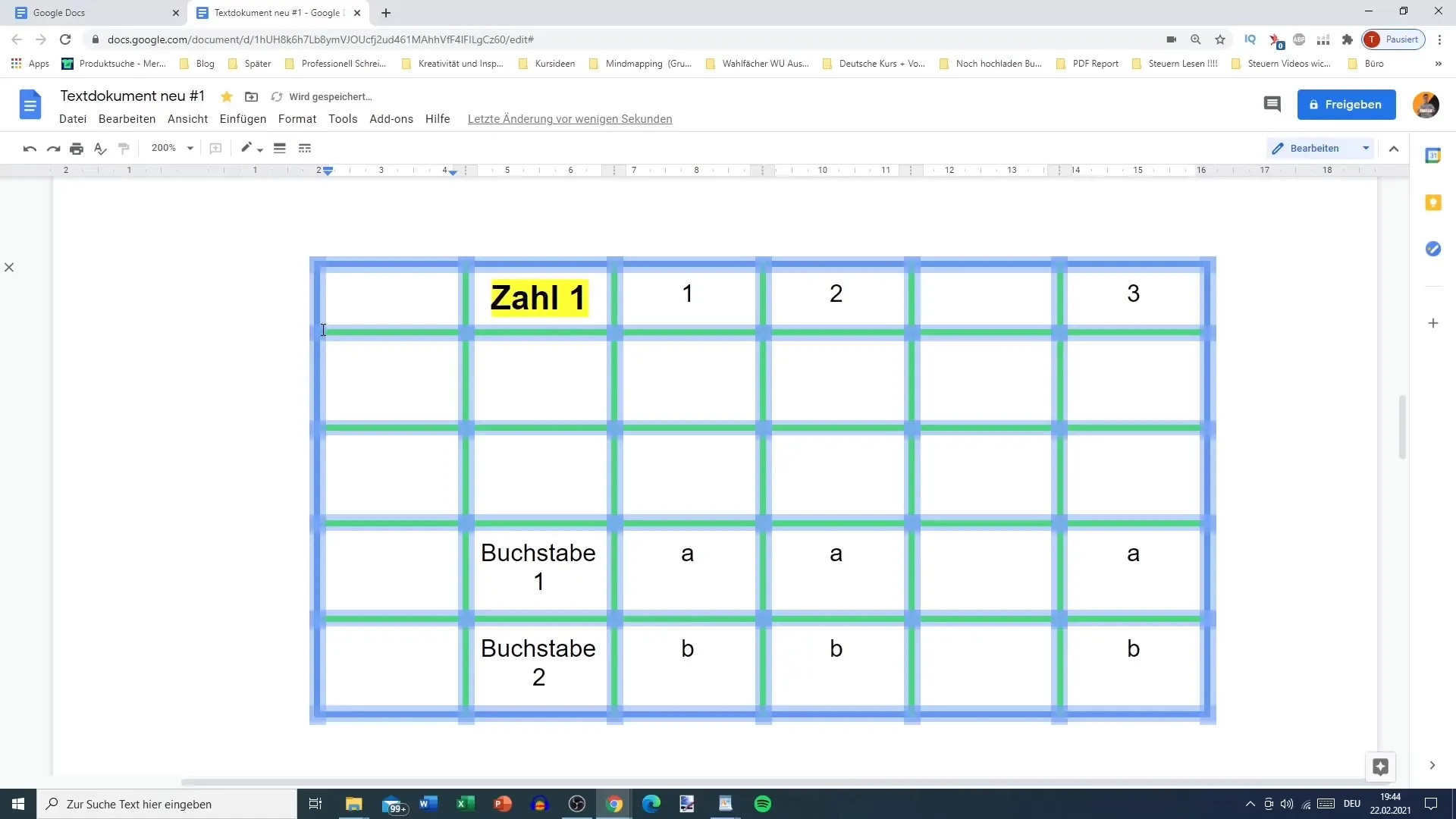
Be linijų dizaino, taip pat galite koreguoti langelių erdvines sąlygas. Dešiniuoju pelės klavišu spustelėję pelę pateksite į lentelės savybes, kur galite keisti ne tik spalvas, bet ir fono spalvas bei kitus matmenų nustatymus. Svarbu visada stebėti pažymėtus langelius, kad galėtumėte atlikti tikslius koregavimus.
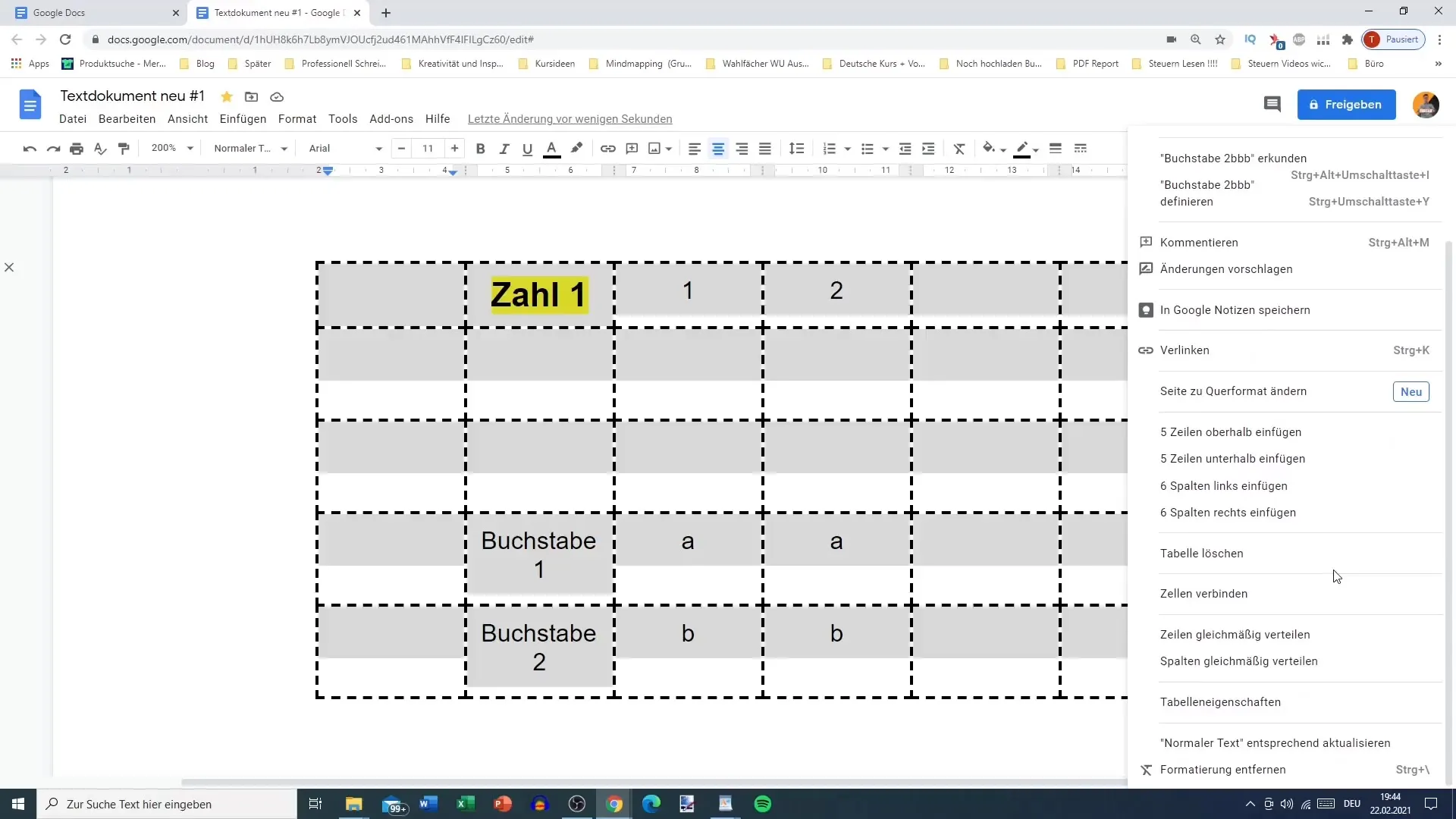
Taip pat galite valdyti vertikalų langelių išlyginimą ir prireikus juos centruoti. Taip užtikrinama, kad turinys būtų ne tik vizualiai patrauklus, bet ir gerai struktūrizuotas.
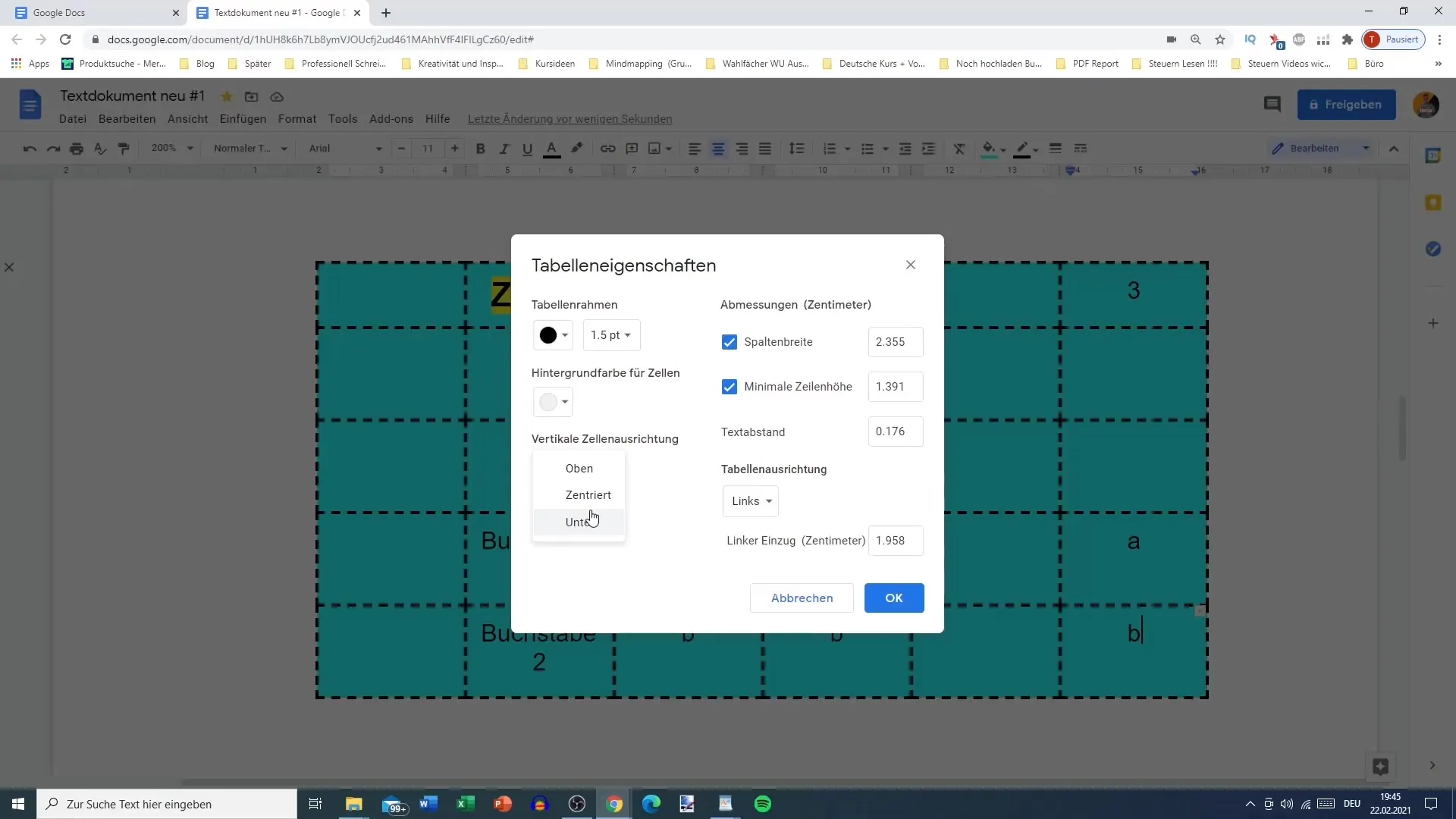
Jei žaidžiate su stulpelių pločiu ir eilučių aukščiu, turėtumėte juos sureguliuoti tolygiai. Taip pat svarbu pasirinkti aiškius tarpus tarp tekstinio pateikimo pastraipų, kad būtų pasiektas patrauklus bendras rezultatas.
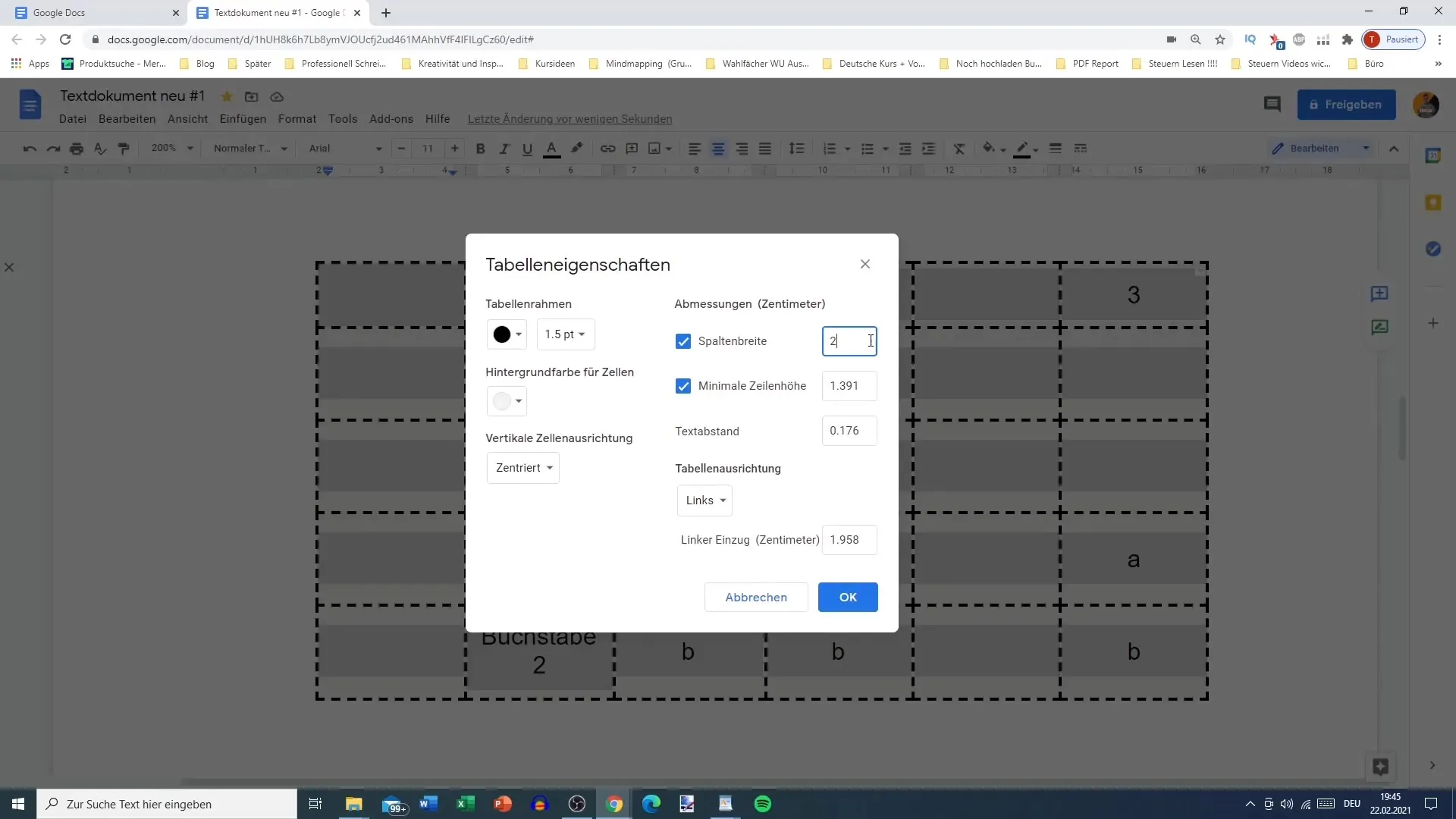
Taip pat turite galimybę sukurti langelių grupę sujungdami langelius. Tai naudinga, jei norite apibendrinti arba paryškinti tam tikrus duomenis. Tačiau turėtumėte būti atsargūs, kad neprarastumėte svarbios informacijos arba netyčia nereikėtų naudoti atšaukimo įrankių.
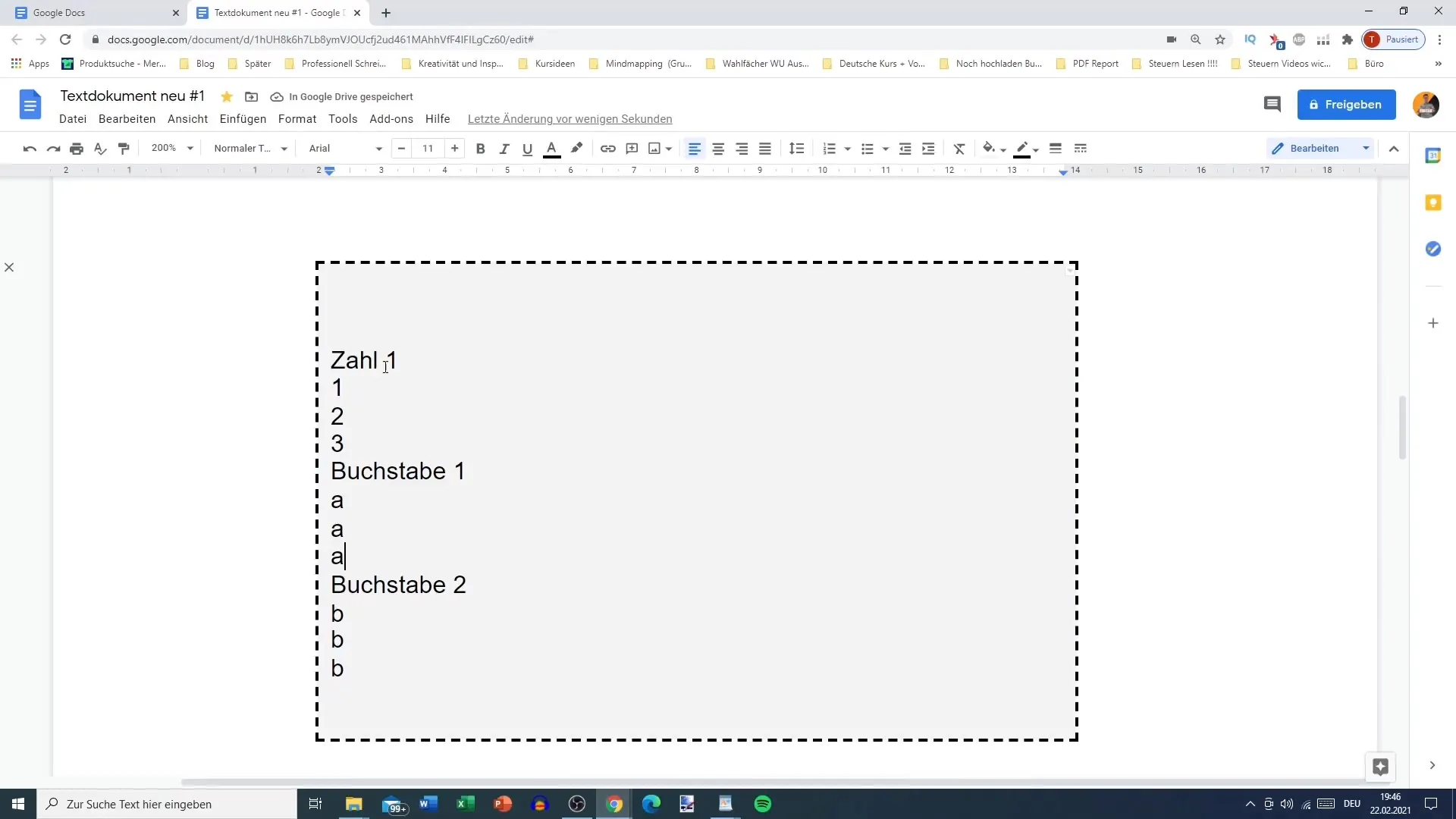
Jei suprantate, kad dizaino rezultatas jums nepatinka, galite pasinaudoti funkcija, kuri leidžia iš naujo nustatyti formatavimą ir pradėti viską nuo nulio. Ne toks sudėtingas požiūris į lentelių spausdinimą taip pat gali palengvinti jūsų darbą.
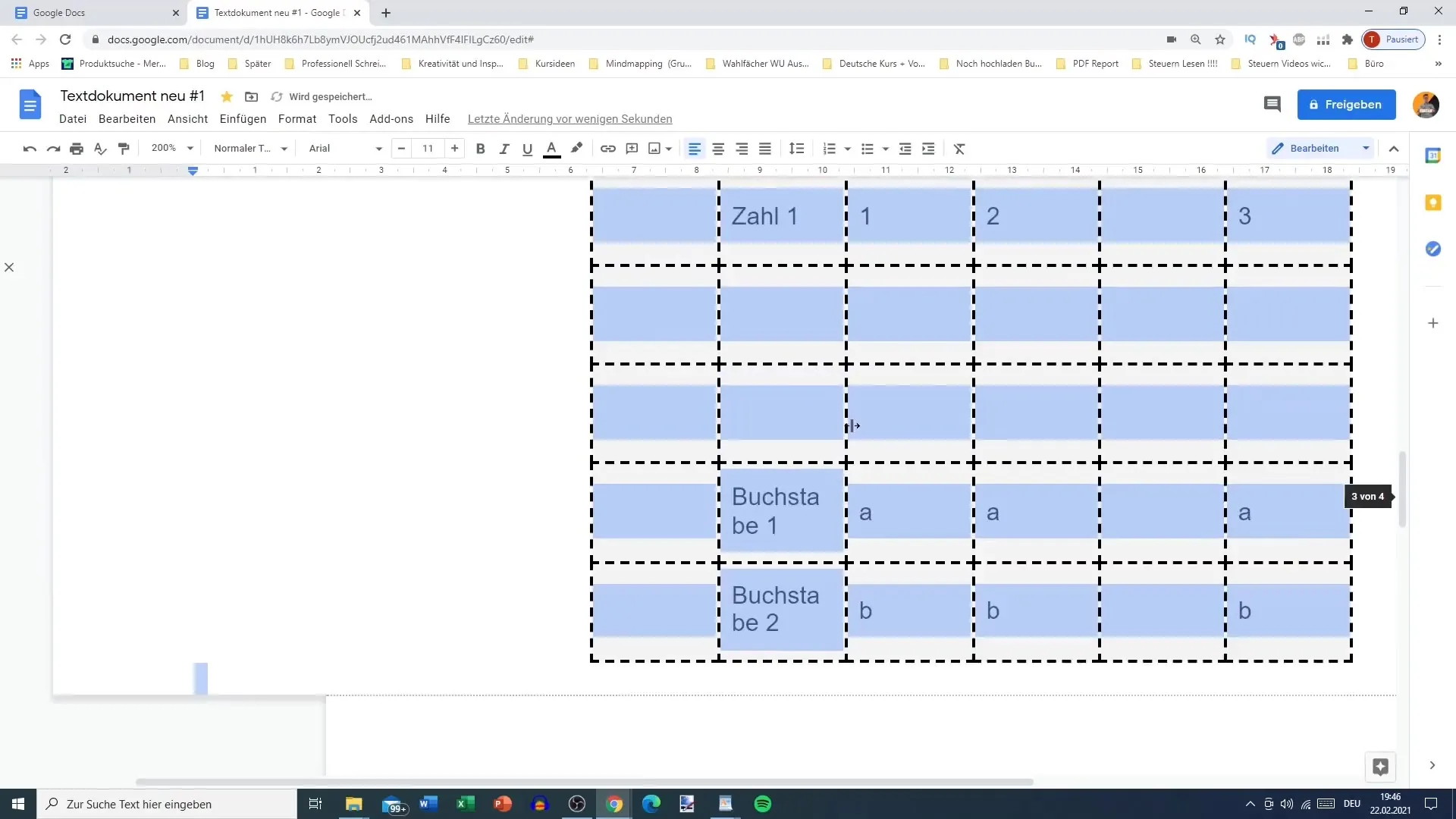
Apibendrinimas
Šioje pamokoje išsamiai apžvelgėte išplėstinius lentelės nustatymus "Google" dokumentuose. Dabar jau žinote, kaip reguliuoti linijų stilius ir spalvas, sulygiuoti langelius ir įgyvendinti norimą lentelės struktūrą. Pasinaudokite šiomis žiniomis, kad galėtumėte efektyviau kurti savo dokumentus ir patraukliau juos pateikti.
Dažniausiai užduodami klausimai
Kaip pakeisti lentelės linijų spalvą? Pirmiausia turite pasirinkti norimas lentelės eilutes, o tada formatavimo meniu galite pakeisti linijų spalvą.
Ar galiu sujungti lentelės langelius? Taip, galite sujungti langelius, kad pabrėžtumėte informaciją arba sukurtumėte didesnį langelį.
Kaip atstatyti lentelės formatavimą? Galite naudoti formatavimo parinktis ir atstatyti pasirinktus nustatymus į numatytąsias.
Ar galiu spausdinti lenteles kraštovaizdžio formatu?Taip, prieš spausdinant puslapio orientaciją galima reguliuoti naudojant spausdinimo parinktis.


